Kenapa wifi tidak terhubung – Apakah Anda frustrasi karena koneksi Wi-Fi Anda yang terus terputus? Jangan khawatir, Anda tidak sendirian. Dalam panduan ini, kita akan mengungkap alasan umum mengapa Wi-Fi tidak terhubung dan memberikan solusi yang mudah diikuti untuk mengembalikan Anda online.
Dari masalah perangkat keras hingga gangguan sinyal, kami akan mengidentifikasi dan mengatasi setiap hambatan yang menghalangi Anda untuk terhubung ke jaringan nirkabel.
Penyebab Umum Koneksi Wi-Fi Terputus
Wi-Fi yang tidak terhubung dapat menjadi masalah yang membuat frustrasi. Berikut adalah beberapa alasan umum mengapa hal ini terjadi:
Masalah Perangkat Keras
- Router rusak:Periksa apakah router menyala dan terhubung dengan benar. Coba nyalakan ulang router dengan mencabut dan memasangnya kembali.
- Kabel longgar:Pastikan kabel Ethernet yang menghubungkan router ke modem terpasang dengan kencang.
- Gangguan daya:Pastikan router dan modem menerima daya. Periksa kabel daya dan stopkontak.
Gangguan Sinyal
- Sinyal lemah:Jauhnya jarak dari router atau adanya penghalang fisik dapat melemahkan sinyal Wi-Fi. Cobalah pindahkan perangkat lebih dekat ke router atau gunakan extender Wi-Fi.
- Gangguan frekuensi:Perangkat lain seperti microwave atau telepon nirkabel dapat mengganggu sinyal Wi-Fi. Coba ubah saluran Wi-Fi di pengaturan router.
- Interferensi dari perangkat tetangga:Jika Anda tinggal di daerah padat, jaringan Wi-Fi tetangga dapat menyebabkan gangguan.
Masalah Perangkat Lunak
- Pengaturan perangkat yang salah:Pastikan pengaturan Wi-Fi di perangkat Anda sudah benar. Periksa apakah Anda terhubung ke jaringan yang benar dan kata sandi yang dimasukkan sudah benar.
- Driver usang:Driver jaringan yang usang dapat menyebabkan masalah konektivitas. Perbarui driver jaringan Anda melalui pengaturan perangkat.
- Gangguan perangkat lunak:Malware atau virus dapat mengganggu koneksi Wi-Fi. Jalankan pemindaian antivirus dan hapus perangkat lunak berbahaya apa pun.
Masalah Jaringan
- Pemadaman jaringan:Penyedia layanan internet Anda mungkin mengalami pemadaman atau masalah teknis. Hubungi penyedia layanan Anda untuk mengonfirmasi.
- Koneksi berlebihan:Terlalu banyak perangkat yang terhubung ke jaringan dapat memperlambat atau memutus koneksi Wi-Fi. Batasi jumlah perangkat yang terhubung.
Mengidentifikasi Masalah Perangkat Keras
Saat koneksi Wi-Fi tidak dapat tersambung, masalah perangkat keras bisa jadi penyebabnya. Berikut beberapa masalah umum dan cara mengatasinya:
Adaptor Jaringan Rusak
- Gejala: Tidak dapat mendeteksi jaringan Wi-Fi atau mengalami koneksi terputus-putus.
- Solusi: Perbarui driver adaptor jaringan, periksa koneksi kabel ke adaptor, atau ganti adaptor jika perlu.
Antena Longgar
- Gejala: Sinyal Wi-Fi lemah atau tidak stabil.
- Solusi: Kencangkan atau ganti antena.
Modem atau Router Rusak
- Gejala: Tidak dapat terhubung ke jaringan Wi-Fi sama sekali atau koneksi sangat lambat.
- Solusi: Mulai ulang modem atau router, periksa koneksi kabel, atau hubungi penyedia layanan internet (ISP) untuk perbaikan atau penggantian.
Gangguan Sinyal
- Gejala: Koneksi Wi-Fi tidak stabil atau terputus-putus.
- Solusi: Pindahkan perangkat lebih dekat ke modem atau router, atau periksa adanya gangguan seperti dinding tebal, furnitur logam, atau perangkat elektronik lainnya.
Mengatasi Gangguan Sinyal: Kenapa Wifi Tidak Terhubung
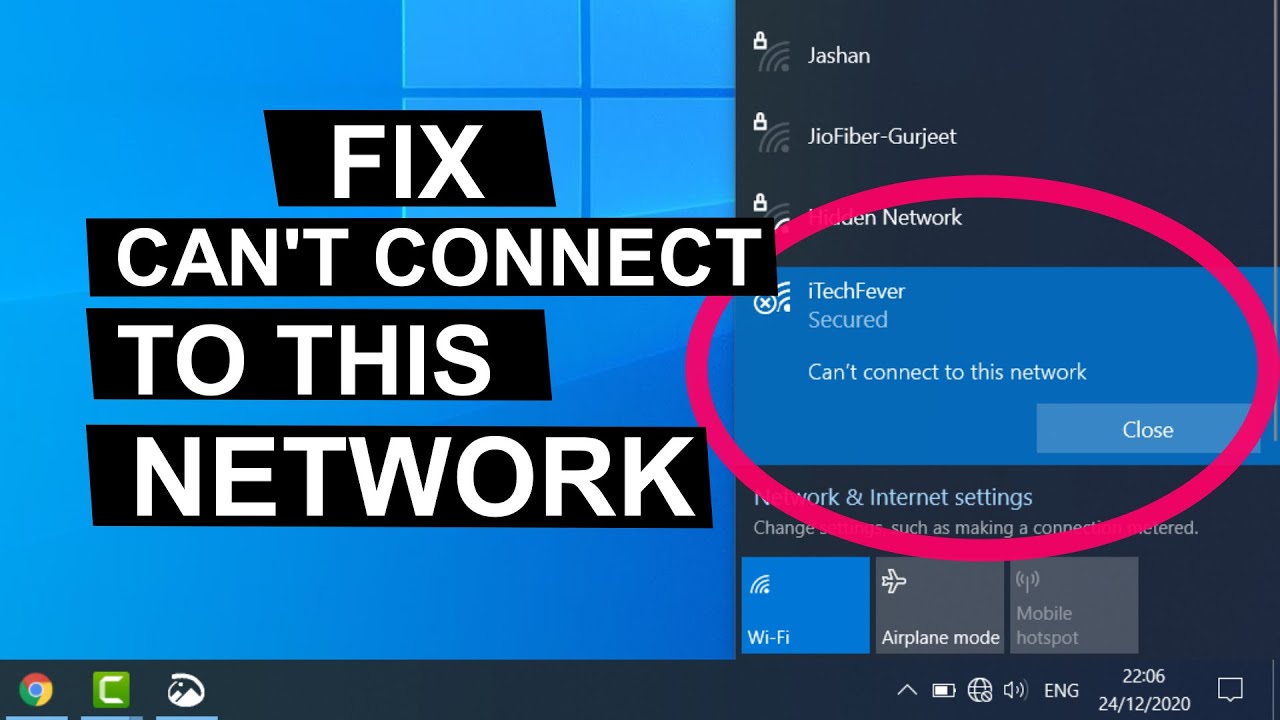
Gangguan sinyal dapat menghambat koneksi Wi-Fi yang stabil. Berbagai faktor dapat menyebabkan gangguan, seperti:
Interferensi Perangkat Lain
- Perangkat nirkabel lain, seperti microwave, telepon nirkabel, dan Bluetooth, dapat mengganggu sinyal Wi-Fi.
- Jarak antara perangkat dan router juga memengaruhi kekuatan sinyal.
Hambatan Fisik
- Dinding, lantai, dan furnitur dapat menghalangi sinyal Wi-Fi.
- Material konstruksi tertentu, seperti beton dan logam, lebih sulit ditembus sinyal.
Mengoptimalkan Penempatan Router
Untuk meminimalkan gangguan, optimalkan penempatan router:
- Tempatkan router di lokasi sentral untuk cakupan sinyal yang lebih luas.
- Posisikan router tinggi, jauh dari penghalang.
- Hindari menempatkan router di dekat perangkat lain yang memancarkan sinyal nirkabel.
Mengurangi Interferensi
Selain mengoptimalkan penempatan router, kurangi interferensi dengan:
- Matikan perangkat nirkabel yang tidak digunakan.
- Gunakan saluran Wi-Fi yang berbeda untuk menghindari tumpang tindih dengan perangkat lain.
- Perbarui firmware router secara berkala untuk meningkatkan kinerja.
Mendiagnosis Masalah Perangkat Lunak
Masalah perangkat lunak dapat menyebabkan koneksi Wi-Fi terputus secara berkala. Identifikasi dan atasi masalah ini untuk memastikan koneksi yang stabil.
Kenapa ya, Wi-Fi gue nggak mau nyambung? Udah coba restart router, cek kabelnya, tapi tetep aja nggak bisa. Padahal, butuh banget buat kerja. Tapi, ngomong-ngomong soal nggak nyambung, tau nggak ada banyak macam macam algoritma yang bisa dipake buat ngedeteksi error kayak gini? Mungkin aja ada algoritma yang bisa bantu gue nemuin masalahnya.
Balik lagi ke Wi-Fi, semoga aja masalahnya cepet ketemu, soalnya mau nggak mau harus pakai kuota yang makin tipis aja nih.
Memperbarui Driver
Driver yang ketinggalan zaman dapat mengganggu koneksi Wi-Fi. Perbarui driver dengan:
- Kunjungi situs web produsen perangkat.
- Unduh dan instal driver terbaru.
- Restart komputer.
Mengatasi Konflik Perangkat Lunak
Konflik antara perangkat lunak yang berbeda dapat menyebabkan masalah Wi-Fi. Atasi konflik dengan:
- Nonaktifkan perangkat lunak yang tidak perlu.
- Gunakan alat penghapus malware untuk mendeteksi dan menghapus perangkat lunak berbahaya.
- Lakukan pemindaian virus.
Pemecahan Masalah Lanjutan
Jika solusi umum tidak berhasil, coba teknik pemecahan masalah lanjutan ini untuk mengatasi masalah konektivitas Wi-Fi yang lebih kompleks.
Konfigurasi Pengaturan Router
Konfigurasikan pengaturan router Anda dengan benar untuk memastikan koneksi Wi-Fi yang optimal. Periksa hal-hal berikut:
- Verifikasi apakah nama jaringan (SSID) dan kata sandi sudah benar.
- Periksa apakah enkripsi jaringan diaktifkan dan gunakan protokol keamanan yang kuat (misalnya, WPA2 atau WPA3).
- Sesuaikan saluran Wi-Fi untuk meminimalkan gangguan dari jaringan terdekat.
Pemindaian Jaringan, Kenapa wifi tidak terhubung
Lakukan pemindaian jaringan untuk mengidentifikasi masalah konektivitas potensial. Gunakan alat pemindai jaringan seperti Wi-Fi Analyzer atau NetSpot untuk:
- Menemukan jaringan Wi-Fi yang tumpang tindih dan mengganggu.
- Mengidentifikasi kekuatan sinyal Wi-Fi di berbagai lokasi.
- Memantau aktivitas jaringan dan mendeteksi perangkat yang tidak sah.
Pengaturan Jaringan Lanjutan
Untuk mengatasi masalah konektivitas yang lebih kompleks, mungkin perlu melakukan pengaturan jaringan lanjutan, seperti:
- Mengatur alamat IP statis untuk perangkat Anda.
- Menonaktifkan firewall atau perangkat lunak antivirus yang mungkin memblokir koneksi Wi-Fi.
- Memperbarui firmware router Anda ke versi terbaru.
Kesimpulan Akhir
Dengan mengikuti tips dan teknik pemecahan masalah yang diuraikan dalam panduan ini, Anda dapat mendiagnosis dan memperbaiki masalah koneksi Wi-Fi Anda dengan percaya diri. Ingat, koneksi yang stabil adalah kunci untuk pengalaman online yang mulus dan menyenangkan.
